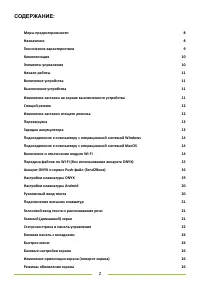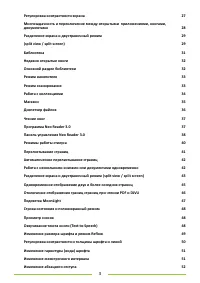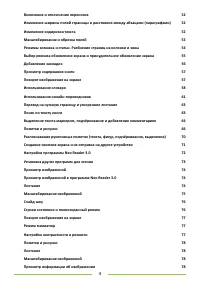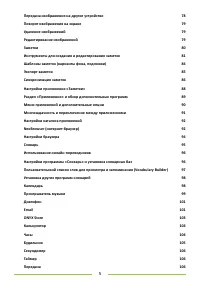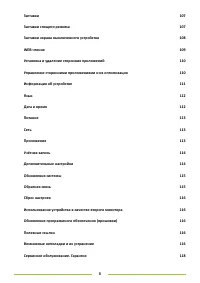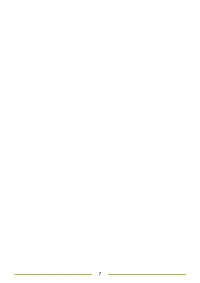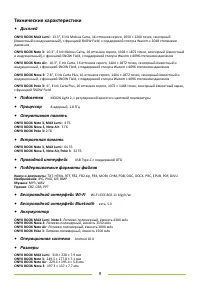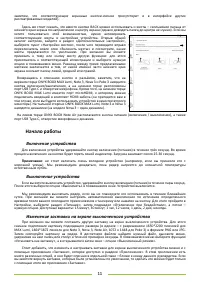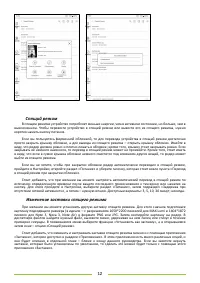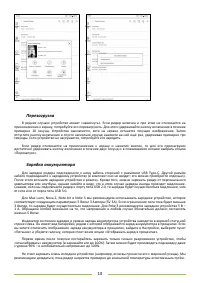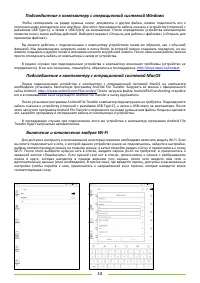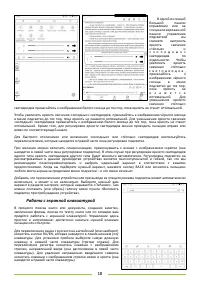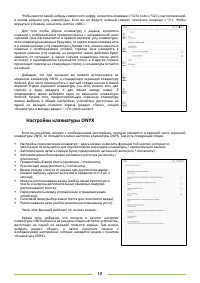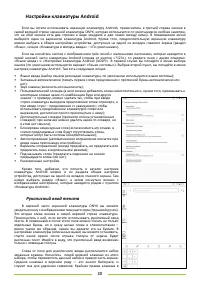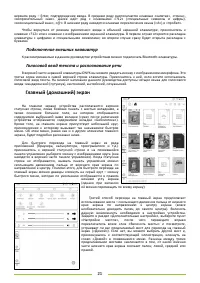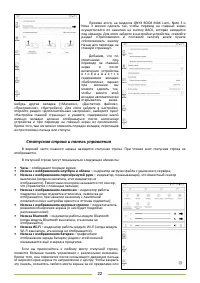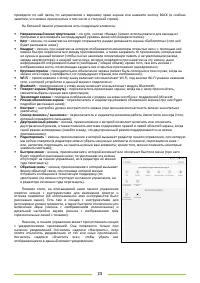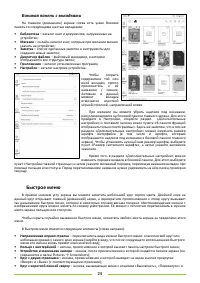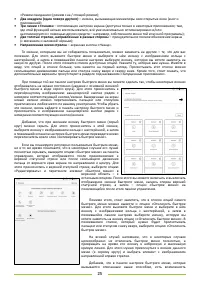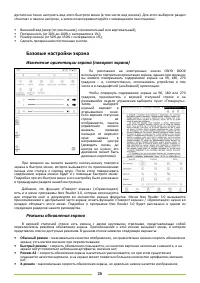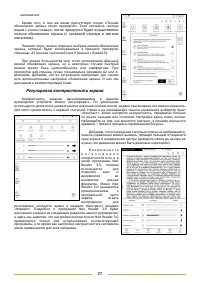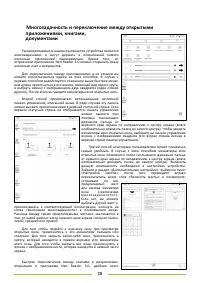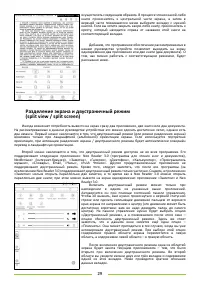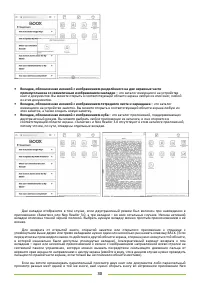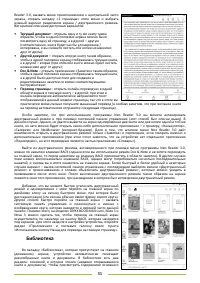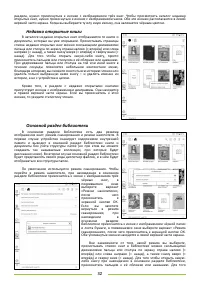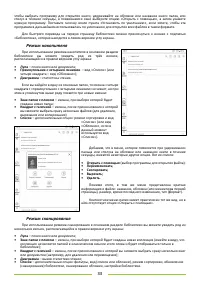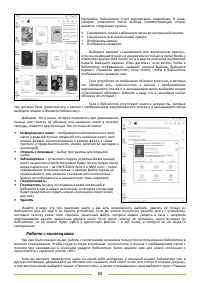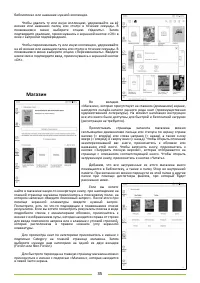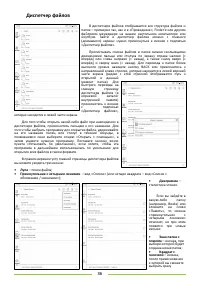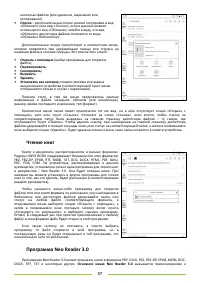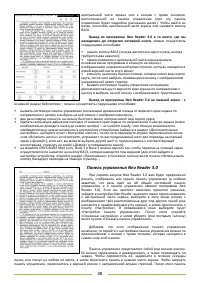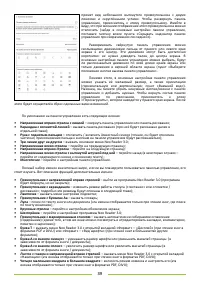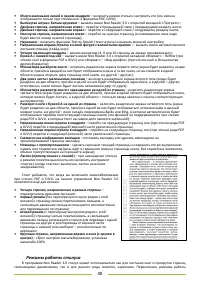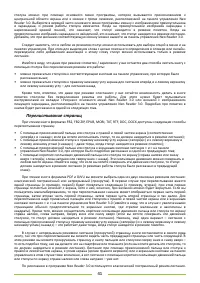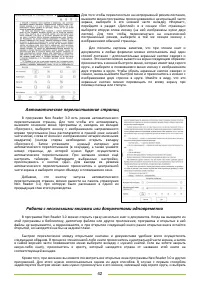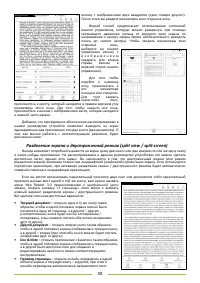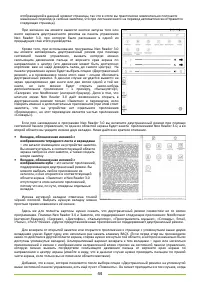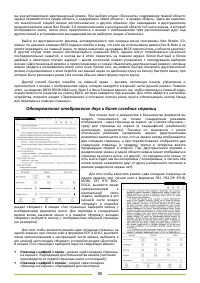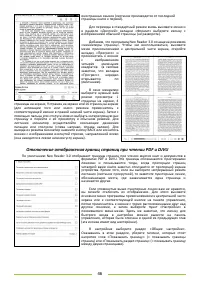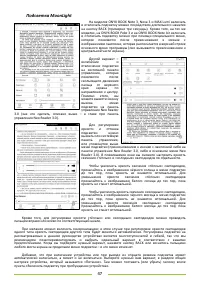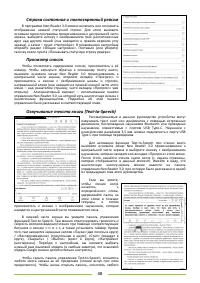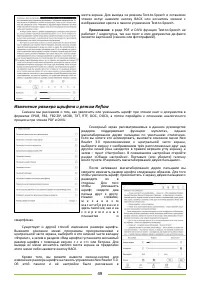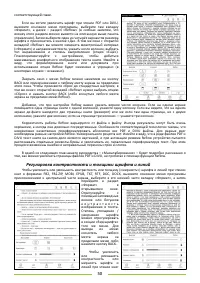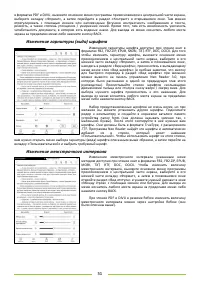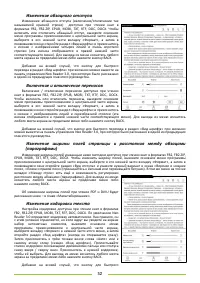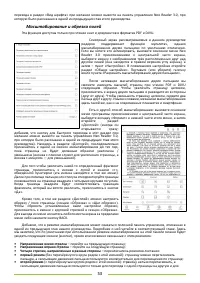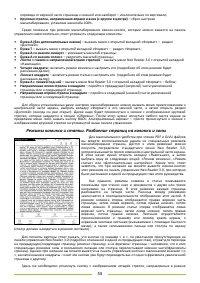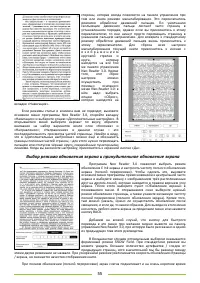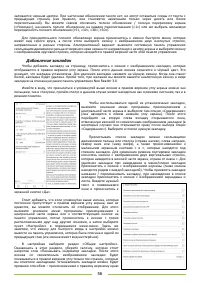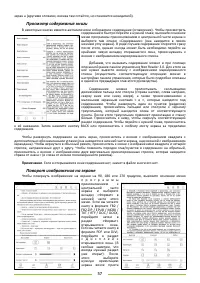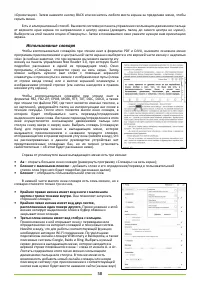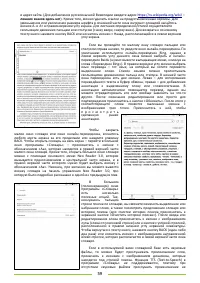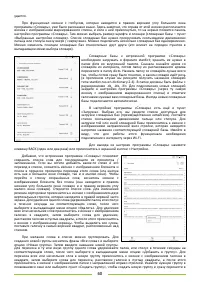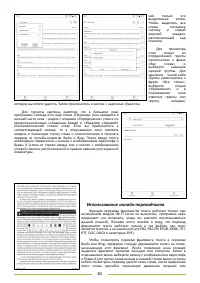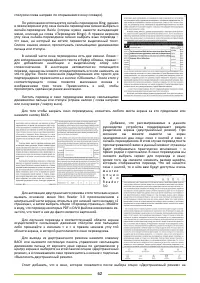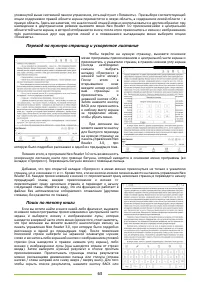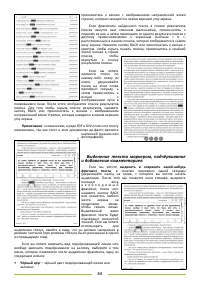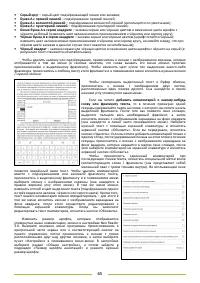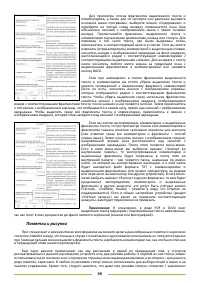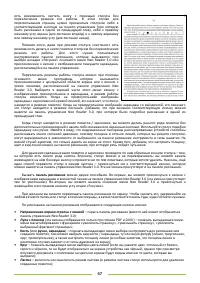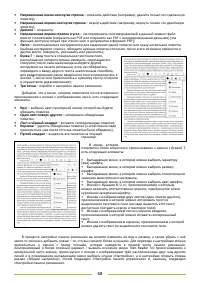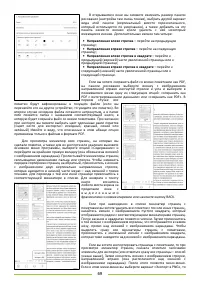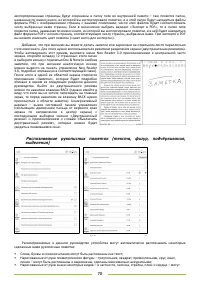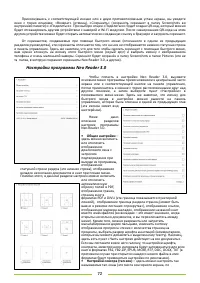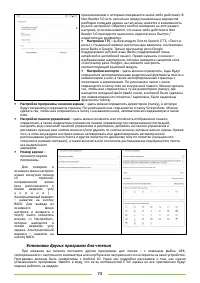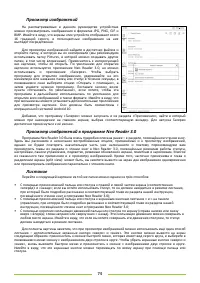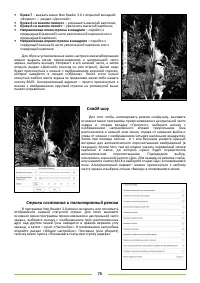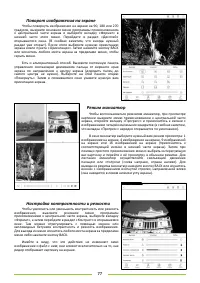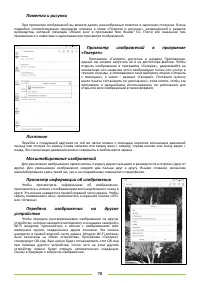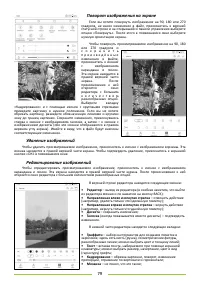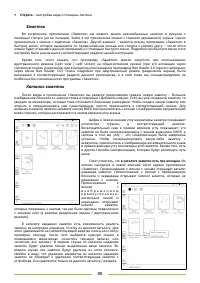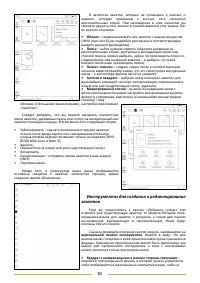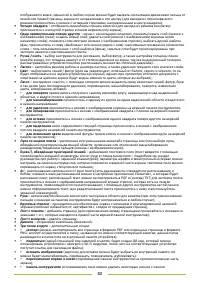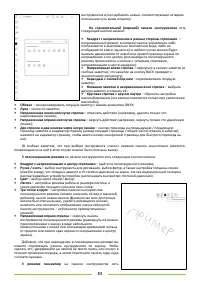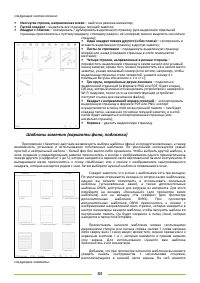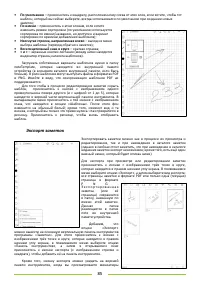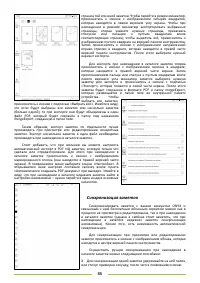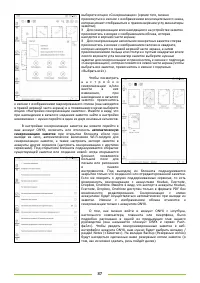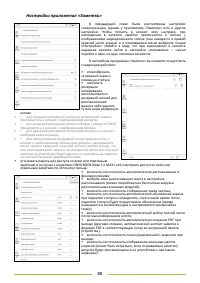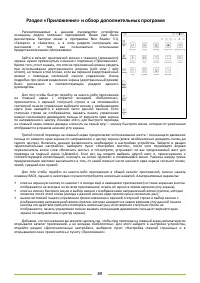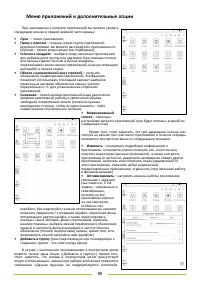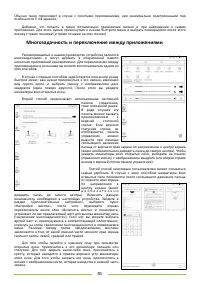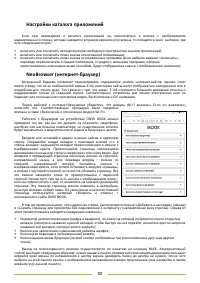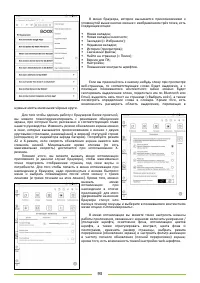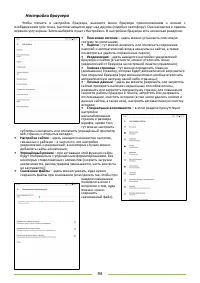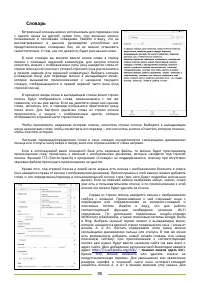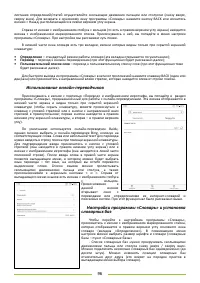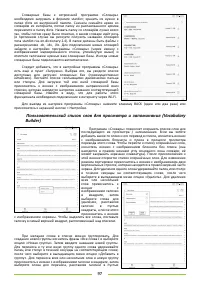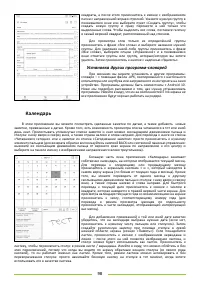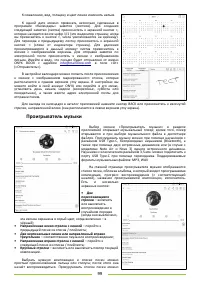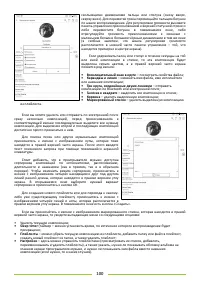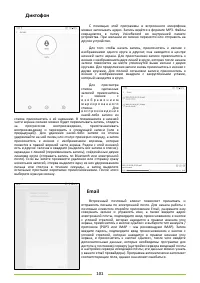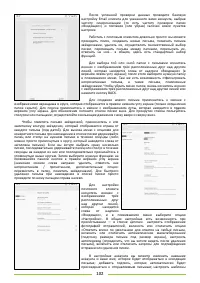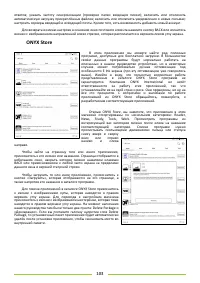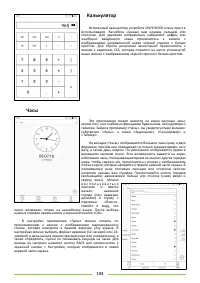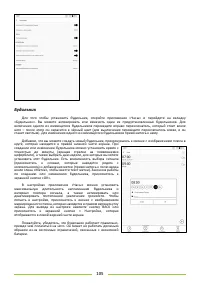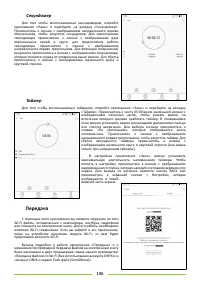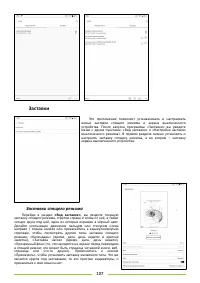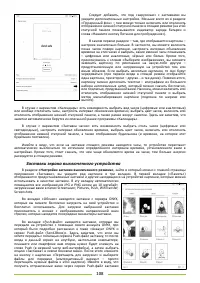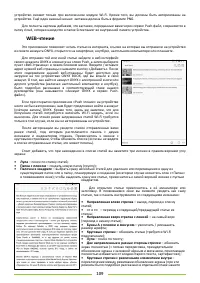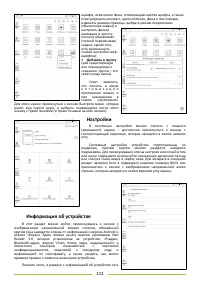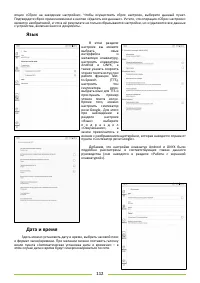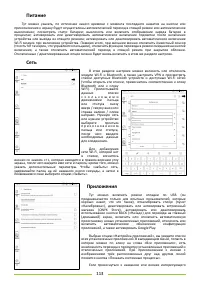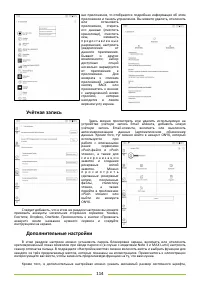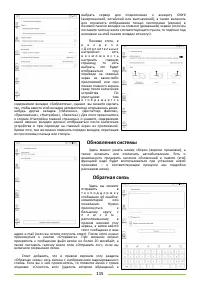Электронные книги ONYX BOOX MAX Lumi - инструкция пользователя по применению, эксплуатации и установке на русском языке. Мы надеемся, она поможет вам решить возникшие у вас вопросы при эксплуатации техники.
Если остались вопросы, задайте их в комментариях после инструкции.
"Загружаем инструкцию", означает, что нужно подождать пока файл загрузится и можно будет его читать онлайн. Некоторые инструкции очень большие и время их появления зависит от вашей скорости интернета.
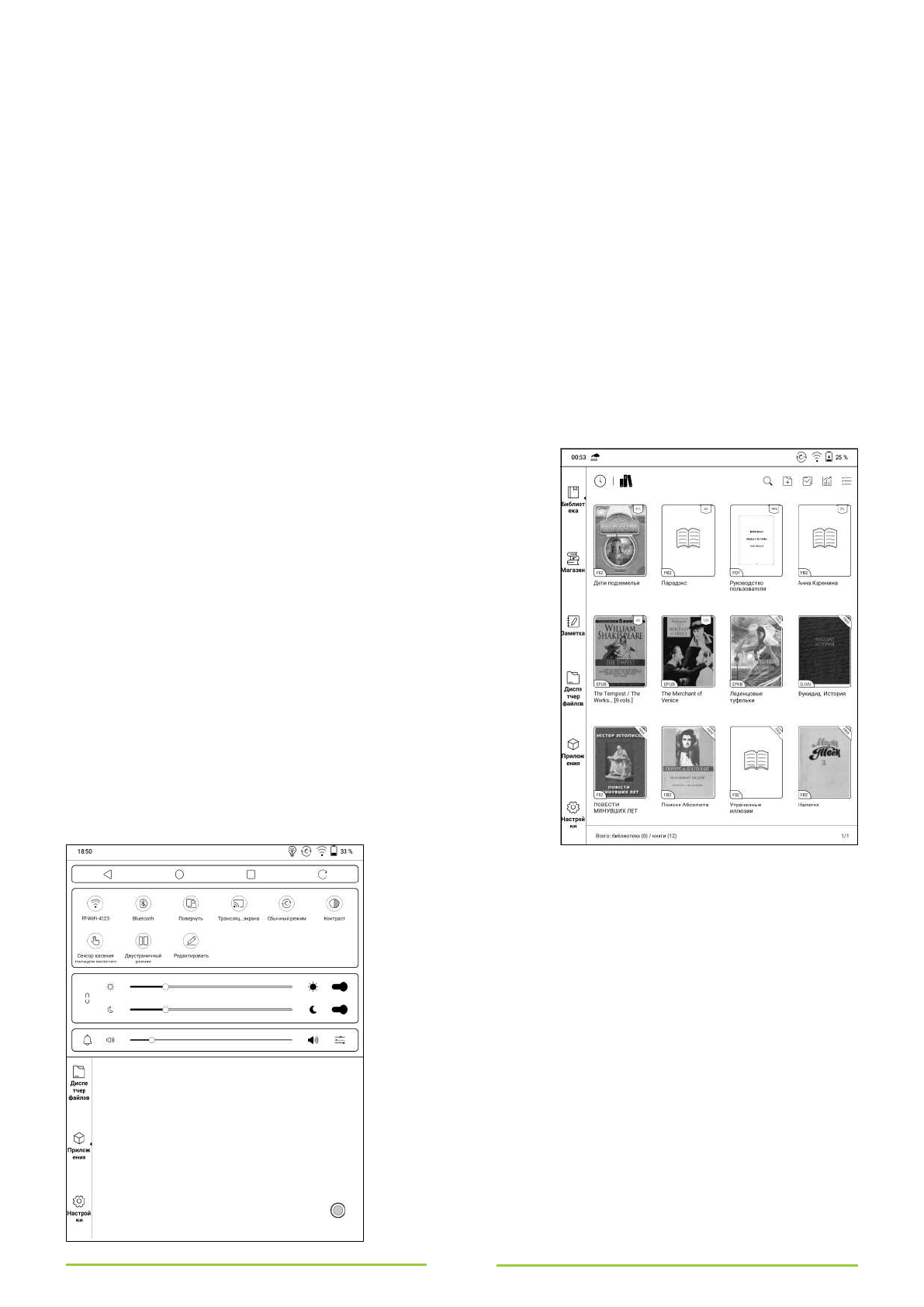
21
верхнем ряду – Enter, подтверждение ввода. В среднем ряду располагаются клавиши «запятая», «точка»,
«вопросительный знак». Далее идёт ряд с клавишами «?12» (специальные символы и цифры),
«восклицательный знак», «@». В нижнем ряду находятся клавиши переключения языка («А») и «пробел».
Чтобы вернуться от режима рукописного ввода к обычной экранной клавиатуре, прикоснитесь к
клавише «?12» или к клавише с изображением экранной клавиатуры. В первом случае откроется раскладка
клавиатуры с цифрами и специальными символами; во втором случае сразу будет открыта раскладка с
буквами.
Подключение внешних клавиатур
К рассматриваемым в данном руководстве устройствам можно подключать Bluetooth-клавиатуры.
Голосовой ввод текста и распознавание речи
В верхней части экранной клавиатуры ONYX вы можете увидеть иконку с изображением микрофона. Это
третья слева иконка в самой верхней строке клавиатуры. Прикоснитесь к ней, если хотите использовать
голосовой ввод текста. На момент написания данного руководства доступны четыре языка для голосового
ввода: мандаринский (путунхуа), кантонский, английский, сичуаньский.
Главный (домашний) экран
На главном экране устройства располагаются верхняя
статусная строка, левая боковая панель с шестью вкладками, а
также основное большое поле, на котором отображается
содержимое выбранной вами вкладки (сразу после включения
устройства отображается содержимое вкладки «Библиотека»).
Кроме того, на главном экране присутствует небольшой круг,
прикосновение к которому вызывает так называемое быстрое
меню. Об этом меню, равно как и о других элементах главного
экрана, будет подробно рассказано ниже.
Для быстрого перехода на главный экран из ряда
приложений (браузера, калькулятора, проигрывателя и т.д.)
прикоснитесь к верхней статусной строке и на появившейся
панели управления выберите иконку с изображением круга (она
находится в верхней части панели управления). Когда статусная
строка не отображается, вызвать панель управления можно
скользящим движением пальца от верхнего края экрана по
направлению к центру. Помимо этого, для быстрого перехода на
главный экран можно дважды кликнуть на серый круг – иконку
быстрого меню, которая по умолчанию отображается в правом
нижнем углу экрана
(однако при желании
её можно перемещать по всему экрану).
Третий способ перехода на главный экран предполагает
использование жеста – скользящего движения пальца от нижнего
края
экрана
по
направлению
к
центру
экрана
(вовсе
необязательно доводить палец до самого центра). Включить
данную возможность необходимо в настройках устройства.
Зайдите в раздел «Дополнительные настройки», выберите пункт
«Настройки
жестов»,
после
чего
переведите
вправо
переключатель возле слов «Включить жесты» и посмотрите,
устраивает ли вас предлагаемый жест для перехода на главный
экран («Домой»). Если нет, вы можете выбрать другой жест и,
прикоснувшись к соответствующей иллюстрации, кликнуть на
слово «Домой» в появившемся меню. Разница между тремя
предлагаемыми жестами заключается в том, от какой именно
части нижнего края экрана скользит палец: левой, средней или
правой.